Descubre nuestros recursos más populares.
-

Plantillas para crear propuestas de valor
-
-2.png?width=567&height=309&name=Identifica%20cu%C3%A1l%20es%20la%20ventaja%20comparativa%20de%20tu%20empresa%20(1)-2.png)
Plantilla de competencia perfecta
-

Recurso desarrollar una cadena de valor
Crear una propuesta de valor es determinar el núcleo de la ventaja competitiva de tu marca, pues definirá claramente por qué alguien querría comprar o tener tratos con tu empresa en lugar de con alguno de tus competidores. También es uno de los factores de conversión más importantes. En síntesis, una gran propuesta de valor podría establecer la diferencia entre perder una venta y cerrarla.
He preparado este artículo para mostrarte la importancia de crear una propuesta de valor para tu marca que pueda captar la atención de tu público objetivo, teniendo además una personalidad de marca bien definida que haga que tu negocio esté muy por encima de sus competidores.

Descarga las 8 plantillas gratuitas de PowerPoint y crea tus presentaciones digitales
Descarga nuestro paquete de 8 plantillas gratuitas de PowerPoint y da vida a tus presentaciones digitales de manera profesional y atractiva.
- Diseña presentaciones digitales atractivas
- Crea presentaciones internas diferentes
- Muestra tu marca de una forma original
- Materializa tus ideas de manera gráfica
Descargar ahora
Todos los campos son obligatorios.

- Qué es una propuesta de valor
- Por qué es importante tener una propuesta de valor
- Qué no es una propuesta de valor
- Ventajas de una propuesta de valor
- Los elementos de una propuesta de valor
- Qué es un lienzo de propuesta de valor
- Tácticas para desarrollar una propuesta de valor efectiva
- Cómo escribir una propuesta de valor
- 3 métodos de propuesta de valor
- Descarga las plantillas de HubSpot para hacer una propuesta de valor
- 9 ejemplos de propuestas de valor de grandes marcas
Entonces, ¿cómo se escribe realmente una propuesta de valor que sea lo suficientemente sólida como para aumentar las tasas de conversión y las ventas? En este artículo, te facilitaré la definición de una propuesta de valor, qué no es una propuesta de valor, ejemplos de algunas de las mejores propuestas de valor que he visto de grandes marcas y tácticas para crear algunas increíbles.
Crear propuesta de valor constituye determinar el núcleo de ventaja competitiva de marca, definiendo claramente por qué alguien querría comprar o tener tratos comerciales en lugar de con competidores.
Una propuesta de valor es un elemento clave dentro de la estrategia de marketing empresarial, representando la promesa única y convincente que la marca ofrece a su audiencia. Se trata de una declaración que destaca beneficios clave proporcionados a clientes, diferenciándose claramente de la competencia mediante la identificación de necesidades y deseos del público objetivo.
Su aplicación empresarial comunica cómo el producto o servicio satisface requerimientos de manera más efectiva que alternativas disponibles en el mercado. Establece conexión emocional con consumidores, generando confianza y lealtad hacia la marca. Funciona como identificador único para el negocio, guiando todas las actividades de marketing y ventas.
La implementación exitosa requiere comprensión profunda de problemas que desea resolver para compradores, diferenciándose del eslogan o declaración de misión mediante un enfoque en soluciones específicas.
Esta herramienta estratégica transforma la comunicación comercial de genérica a diferenciada competitivamente.
Por qué es importante tener una propuesta de valor
- Podrás diferenciarte de la competencia
- Te ayudará a definir tu estrategia de marketing
- Maximizará el valor del cliente
- Impulsará el crecimiento empresarial
Una propuesta de valor es una herramienta esencial para que todo tu equipo se centre en lo que más importa y te servirá de base para tus campañas de marketing y argumentos de venta. Su relevancia radica en varios aspectos clave:
1. Diferenciarte de la competencia
Una buena propuesta de valor debe destacar lo que te hace diferente de los competidores. Sin embargo, siempre debes centrarte en cómo los clientes definen tu valor. No se trata solo de ser único, sino de ser valioso para quienes te eligen.
2. Definir estrategia de marketing
La propuesta de valor te ayuda a definir cuestiones como tu estrategia de marketing y tu posicionamiento de marca en el mercado. Es la promesa que haces a tus clientes sobre los beneficios que recibirán al utilizar tus productos o servicios.
3. Maximización del valor del cliente
Una propuesta de valor efectiva no solo atrae a nuevos clientes, sino que también ayuda a retener a los existentes. Al ofrecer productos o servicios que resuelven problemas específicos de los clientes de manera excepcional, podrás aumentar la satisfacción del cliente, fomentar la repetición de compras y generar recomendaciones positivas de boca en boca.
4. Impulso del crecimiento empresarial
Una propuesta de valor sólida y convincente es fundamental para el éxito a largo plazo de una empresa. Al diferenciarnos en el mercado, satisfacer las necesidades de los clientes y construir relaciones sólidas, podrás impulsar el crecimiento empresarial, capturar una mayor participación de mercado y garantizar la sostenibilidad a largo plazo.
Qué no es una propuesta de valor
Para aclarar las cosas, te contaré lo que no es una propuesta de valor:
- Un incentivo: aunque una propuesta explica las ventajas de mi producto para los clientes, no les estimula a realizar una compra de inmediato.
- Un eslogan: los fragmentos de los anuncios ayudan a los consumidores a identificar las marcas, pero no expresan el valor que aporta una empresa.
- Declaración de posicionamiento: aunque las declaraciones de posicionamiento de marca subrayan los beneficios de un producto para una persona o un segmento de público específico, no son iguales a las propuestas de valor.
Cuáles son las ventajas de una propuesta de valor
- Aclara la función de tus productos o servicios
- Muestra los resultados específicos que brindas
- Detalla los puntos de diferenciación de tu marca
- Te ayuda a conectar con clientes potenciales
Si te has preguntado por qué hacer una propuesta de valor, aquí hay cuatro aspectos fundamentales que demostrarán que se trata de un documento esencial para el crecimiento de tu empresa.
1. Aclara la función de tus productos o servicios
Tu propuesta de valor debe apuntar a abordar una necesidad principal del cliente. Este enfoque limitado ayuda a mantener tu propuesta de valor clara y fácil de entender. Con solo una idea principal por comprender, tu audiencia podrá decidir rápidamente si tu producto o servicio será o no la mejor solución para ella.
2. Muestra los resultados específicos que brindas
Este documento se encarga de comunicar los resultados específicos que tu cliente puede recibir de tu producto o servicio. ¿Ahorrarán tiempo? Demuestra cómo. ¿Su workflow será más manejable? Muestra un diagrama del workflow anterior y posterior. Los resultados específicos serán componentes críticos de tu propuesta de valor, ya que ejemplificarán exactamente cómo tus clientes utilizarán tu solución para resolver sus problemas.
3. Detalla los puntos de diferenciación de tu marca
Tus clientes potenciales no solo evalúan las ofertas de tu empresa en función de sus propias necesidades, sino que también las comparan con lo que ofrece la competencia. Como resultado, tu propuesta de valor deberá incluir puntos detallados de diferenciación. Estos puntos clave ayudarán a los clientes a comprender exactamente lo que distingue a tu empresa.
4. Te ayuda a conectar con clientes potenciales
Los factores que influyen en un cliente potencial para convertirse en un cliente leal son limitados. Ya sea que tu industria tenga muchas oportunidades para diferenciarte (como el comercio minorista) o prácticamente ningún identificador único (como los productos lácteos), encontrarás que una propuesta de valor ayudará a configurar tu cliente ideal y posicionar tu negocio como la mejor solución para sus necesidades.
Cuáles son los elementos de una propuesta de valor
Título que describe el beneficio para el cliente
El título de tu propuesta de valor describe el beneficio que recibirá el cliente como resultado de realizar una compra en tu negocio. El título puede ser creativo y atractivo, pero ante todo debe ser claro y conciso.
Subtítulo que explica la oferta de tu empresa
El subtítulo o párrafo debe explicar en detalle qué ofrece tu empresa, a quién sirve y por qué. En esta sección, puedes ampliar la información del título.
Elemento visual que transmite el valor
En algunos casos, un video, una infografía o una imagen pueden transmitir tu propuesta de valor mejor que las palabras por sí solas. Mejora tu mensaje con estos elementos visuales para captar la atención de tu audiencia.

Si tienes en cuenta estos tres elementos podrás elaborar tu propia propuesta después de crear un lienzo de propuesta de valor.
Qué es un lienzo de propuesta de valor
Un lienzo de propuesta de valor (value proposition canvas) es una herramienta visual que te ayuda a posicionar el producto o servicio de tu empresa alrededor de las necesidades de tus clientes. El objetivo del lienzo de propuesta de valor es identificar cómo tu negocio proporciona beneficios al mercado.
Puedes utilizar el lienzo de propuesta de valor al introducir una nueva oferta en el mercado o al mejorar una existente.
El lienzo de la propuesta de valor está conformado por dos componentes principales: el perfil del cliente y el mapa de valor.

Perfil de cliente
El perfil del cliente constituye la primera mitad del lienzo de la propuesta de valor. Al realizar este ejercicio, querrás comenzar primero con esta sección para que tus deseos y necesidades puedan influir en el lienzo general de la propuesta de valor.
El perfil del cliente consta de tres áreas que detallaré a continuación.
- Trabajo del cliente: ¿cuál es la tarea que tu cliente debe completar o el problema que está tratando de resolver con tu producto o servicio? La respuesta a esta pregunta resume el «trabajo del cliente» o el propósito de tu producto o servicio a los ojos del cliente.
- Expectativas del cliente: no importa lo que vendas, ya que tu cliente ideal tendrá una expectativa de lo que ese producto o servicio hará por él. En esta sección, usarás la investigación para explicar lo que tus clientes esperan de ti para adquirir tu producto.
- Puntos de dolor: a medida que tus clientes completan el «trabajo de cliente» hay que preguntarse: ¿qué dolores experimentan? ¿Toman algún riesgo mientras realizan ese trabajo del cliente? ¿Experimentan alguna emoción negativa? Estos puntos débiles deben tenerse en cuenta para incluir los productos y servicios más útiles en el lado del mapa de valor del lienzo.
Mapa de valor
En esta sección del lienzo de la propuesta de valor, tres sectores específicos ayudan a describir lo que la empresa ofrece al cliente.
- Generadores de ganancias: estas son las características de tus productos o servicios que hacen feliz al cliente. Piensa de forma creativa en los elementos de felicidad que experimentan tus clientes. Considera las metas financieras y sociales, así como la psicografía.
- Analgésicos: en la sección anterior, se discuten los dolores de los clientes. Esta sección definirá exactamente cómo tu negocio los ayudará a superar esos puntos débiles.
- Productos y servicios: si bien esta sección no enumerará todos los productos o servicios que ofrece tu empresa, debes incluir los que generarán la mayor ganancia y aliviarán la mayoría de los dolores que enfrentan tus clientes.
Determina la propuesta de valor: ajuste al cliente
Una vez que hayas completado el ejercicio del lienzo de la propuesta de valor, el siguiente paso será determinar cómo encaja tu propuesta de valor en el perfil del cliente. Para hacer esto, utilizarás un proceso de clasificación que prioriza los productos y servicios en función de qué tan bien abordan el perfil del cliente.
Para crear mejor estas herramientas, aquí hay algunas tácticas que puedes adoptar para una propuesta de valor.
Tácticas para desarrollar una propuesta de valor efectiva
- Realiza investigaciones para determinar la propuesta de valor de tus competidores.
- Desarrolla una propuesta de valor única para cada buyer persona.
- Prueba tu propuesta de valor con tu audiencia utilizando varios canales de marketing.
Con estas tácticas, y apoyándote en el material que te he compartido en este artículo, en muy poco tiempo estarás detallando la propuesta de valor de tu empresa.
1. Realiza una investigación para determinar la propuesta de valor de tus competidores
Debido a que tu propuesta de valor es el factor diferenciador entre tu negocio y la competencia, es importante investigar las propuestas de tus competidores más cercanos. Puedes usar el lienzo de propuesta de valor en esta publicación para determinar cómo cada empresa satisface las necesidades de tu buyer persona.
Sé honesto: es tentador centrarse en las áreas en las que tu competencia no sobresale, pero tendrás una mejor idea de dónde encaja tu producto o servicio dentro del mercado si te centras en las fortalezas de tus competidores.
2. Desarrolla una propuesta de valor única para cada buyer persona
Idealmente, centrarás tus esfuerzos de marketing en un público objetivo específico. También encontrarás que esta audiencia tendrá diferentes necesidades según sus comportamientos de compra. Los buyer personas pueden ayudarte a segmentar tu audiencia más grande en grupos de clientes con deseos, objetivos, puntos débiles y comportamientos de compra similares.
Como resultado, necesitarás una propuesta de valor única para cada buyer persona. Los diferentes productos y servicios que ofreces pueden resolver ciertos puntos débiles de los clientes mejor que otros, por lo que será más útil elaborar una propuesta de valor para cada uno.
<<Descarga la plantilla para crear buyer personas (GRATIS)>>
3. Prueba tu propuesta de valor con tu audiencia utilizando varios canales de marketing
Es probable que tu equipo desarrolle internamente cada una de estas tácticas, lo que significa que querrás validar tu trabajo con tu público objetivo. Tu propuesta de valor se comunicará a través de varios canales de marketing, como tu sitio web, cuentas de redes sociales, video, audio y en persona. Prueba tu propuesta con miembros de tu audiencia (tanto clientes existentes como los prospectos), utilizando cada uno de estos canales.
Herramientas como UserTesting pueden ayudarte a optimizar este proceso de comentarios para que puedas implementar cambios rápidamente con el propósito de finalizar tu propuesta de valor.
Ya que conoces las recomendaciones esenciales de una propuesta de valor, entonces ¿cómo puedes redactar una? Te lo mostraré a continuación.
Cómo escribir una propuesta de valor
- Identifica el principal problema de tu cliente.
- Identifica todos los beneficios que ofrece tu producto.
- Describe qué hace valiosos a estos beneficios.
- Conecta este valor con el problema de tu comprador.
- Diferénciate como el proveedor preferido de este valor.
La redacción de propuestas de valor exitosas requiere metodología sistemática de cinco pasos interconectados que garantiza la alineación entre problemas del cliente y soluciones empresariales diferenciadas.
La metodología consiste en un proceso estructurado que incluye identificación del principal problema del cliente, identificación de todos los beneficios que ofrecen los productos, descripción de qué hace valiosos estos beneficios, conexión de valor con el problema del comprador, y diferenciación como proveedor preferido de valor específico.
El proceso incluye investigación inicial hablando con equipos de servicio al cliente, especialistas en marketing y vendedores para identificar problemas principales; enumerar productos describiendo beneficio principal conciso enfocado en necesidad específica; agregar explicación de importancia del beneficio con ejemplos, videos, fotos y demostraciones en vivo; conectar problema del comprador con elementos valiosos del producto; y pulir propuesta para hacerla única mediante ofertas específicas de servicio diferenciado.
Cada paso requiere validación específica: problemas demandan investigación con equipos internos, beneficios exigen alineación con dolores clientela, valor necesita ejemplos concretos, conexión requiere verificación de ajuste, y diferenciación necesita análisis competitivo detallado.
Esta metodología garantiza propuestas de valor sistemáticas con diferenciación competitiva validada. A continuación, veamos los pasos en detalle:
1. Identifica el principal problema de tu cliente
Si bien esto requerirá una investigación inicial, puedes obtener una ventaja al hablar con diferentes miembros de tu equipo. Los representantes de servicio al cliente, los especialistas en marketing y los vendedores pueden llenar los vacíos sobre los problemas que tus clientes buscan resolver al usar tu producto o servicio.
Por ejemplo, si tu empresa vende software de impuestos por suscripción y las plantillas automatizadas están incluidas en el paquete de software. Tu cliente ideal está buscando una forma asequible y fácil de usar para acceder a documentos fiscales complicados para su empresa. En este ejemplo, las ofertas de tu empresa podrían ser la solución que necesitan.
2. Identifica todos los beneficios que ofrecen tus productos
Probablemente estés familiarizado con la descripción de las características y los beneficios de tus ofertas de productos y servicios, así que este paso puede ser tan simple como enumerar todos los productos que vendes y describir su beneficio principal. Este debe ser conciso y enfocado en una sola necesidad del cliente.
Si quieres obtener mejores resultados, lleva este concepto un paso más allá. Al hacer coincidir los beneficios de tus ofertas con los dolores específicos que tiene tu clientela, podrás alinear lo que brinda tu empresa con lo que necesitan.
En nuestro ejemplo de software de impuestos, se podría enumerar cada plantilla de impuestos, explicando el beneficio que otorga y por qué un cliente la necesitaría.
3. Describe qué hace valiosos a estos beneficios
A continuación, agrega otra oración que explique por qué este beneficio es importante para las personas. Cuando elabores esta parte de tu propuesta de valor, incluye detalles sobre cómo tu producto o servicio favorecerá al cliente y usa ejemplos donde puedas. Los videos, las fotos y las demostraciones en vivo son formas efectivas de ilustrar tu propuesta de valor, porque le muestran al cliente exactamente lo que puede esperar de tu negocio.
De acuerdo con el ejemplo anterior, el valor sería que los clientes tuvieran documentación fiscal asequible al alcance de la mano, algo que normalmente les costaría miles de dólares.
4. Conecta este valor con el problema de tu comprador
A continuación, conecta el problema del comprador con los elementos que hacen que tu producto o servicio sea valioso. ¿Se alinean? Si es así, estás listo para refinar tu propuesta de valor para diferenciarte de la competencia. Si no se ajustan, repite los pasos anteriores hasta que encuentres una necesidad válida del comprador y una solución viable que ofrezca tu empresa para satisfacerla.
5. Diferénciate como el proveedor preferido de este valor
Finalmente, debes pulir tu propuesta de valor para hacerla única. ¿Existe una oferta específica de servicio al cliente que tu negocio brinde y los demás no? ¿Ofreces algún servicio adicional por el que cobran otras empresas? Estos elementos pueden ayudarte a diferenciar tu propuesta de valor de la competencia, mientras mantienes el enfoque en las necesidades del comprador.
Una vez que comprendas estos pasos, podrás comenzar con tu propuesta de valor de la siguiente manera.
Qué tipos de métodos de propuesta de valor existen
Las empresas utilizan tres metodologías principales de propuesta de valor desarrolladas por expertos en gestión organizacional, cada método con enfoques específicos para conectar mercados target con soluciones diferenciadas.
La clasificación incluye Método Steve Blank enfatizando beneficios derivados de funciones mediante fórmula "Ayudamos a (X) a hacer (Y) haciendo (Z)", Método Geoff Moore proporcionando plantilla específica "Para [cliente objetivo] que [necesita X], nuestro [producto] es [categoría] que [beneficia]", y Método Harvard Business School respondiendo preguntas sobre qué ofrece marca, para qué trabajo contrata cliente, qué empresas compiten, y qué diferencia la marca.
Cada método requiere un enfoque específico: Blank conecta el mercado objetivo y puntos débiles con una solución en oración simple, Moore identifica categorías de industria junto con beneficios valorados por clientes, HBS ejecuta una propuesta respondiendo preguntas sistemáticas sobre oferta, competencia y diferenciación empresarial.
La selección metodológica considera la complejidad de la industria, el nivel de diferenciación disponible, los recursos para la investigación competitiva y las capacidades organizacionales para la implementación según el enfoque seleccionado.
Esta diversificación metodológica garantiza propuestas de valor adaptadas a contextos empresariales específicos.
1. Método Steve Blank
En lugar de centrarse en las funciones en sí, Blank vio la necesidad de enfatizar los beneficios derivados de las funciones en una oración simple. Al seguir esta fórmula, conectarás el mercado objetivo y sus puntos débiles con la solución:
«Ayudamos a (X) a hacer (Y) haciendo (Z)»
2. Método Geoff Moore
Moore proporciona una plantilla más específica para identificar las categorías de la industria junto con los beneficios que valoran los clientes. Esto hace más clara una fórmula de propuesta de valor:
«Para [cliente objetivo] que [necesita o quiere X], nuestro [producto/servicio] es [categoría de industria] que [beneficia]»
3. Método de Harvard Business School (HBS)
Según la HBS, una propuesta de valor se ejecuta mejor cuando responde las siguientes preguntas:
- ¿Qué ofrece mi marca?
- ¿Para qué trabajo contrata el cliente a mi marca?
- ¿Qué empresas y productos compiten con mi marca para hacer este trabajo en favor del cliente?
- ¿Qué diferencia a mi marca de la competencia?
Ahora que he repasado los pasos y las plantillas a seguir, hay algunas tácticas que creo que debes tener en cuenta.
Descarga las plantillas de HubSpot para hacer una propuesta de valor
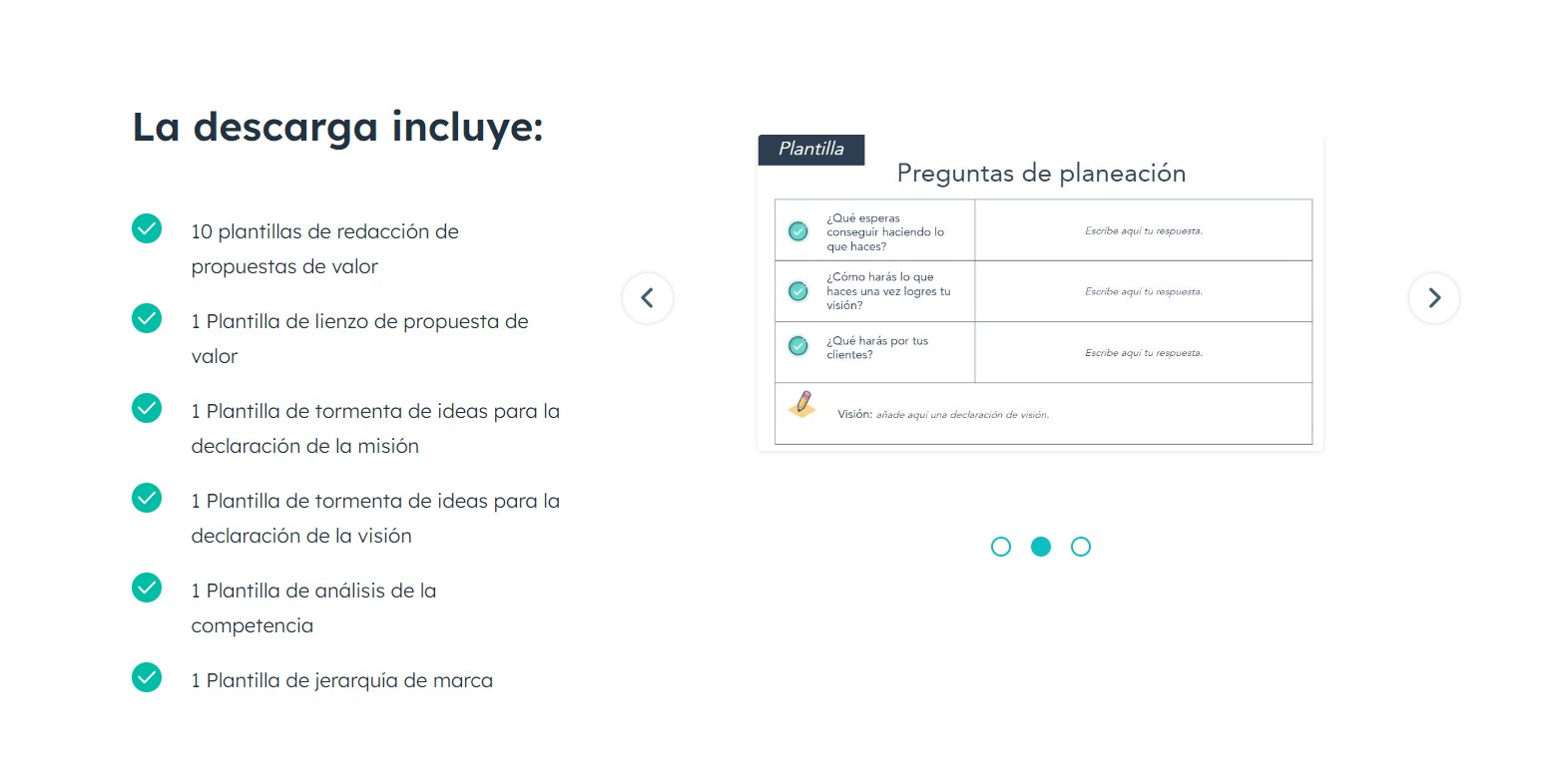
Ya que conoces los pasos esenciales para crear tu propuesta de valor, descarga las plantillas de HubSpot. Estas te ayudarán a mostrar los puntos relevantes de tu marca.
En total son 15 plantillas. Las primeras 5 te guiarán para idear y planificar esta tarea, mientras que las otras 10 son para que diseñes tu propuesta de valor. Podrás usarlas en este orden:
- Describe en el lienzo el perfil del cliente y mapa de valor.
- Explica cuáles son los valores que rigen tu negocio.
- Ten en cuenta la misión de tu empresa y cuál es su razón de existir.
- Considera la visión y cómo es que se ve a futuro tu negocio.
- Haz un análisis competitivo con las marcas que venden lo mismo que tú.
- Elige una de las 10 plantillas; luego escribe el título y subtítulo de tu marca.
En la misma presentación puedes encontrar las instrucciones y recomendaciones en cada parte del proceso; también hay más ejemplos de propuestas de negocios reales.

Ahora que he revisado los elementos, las herramientas visuales y las plantillas, te mostraré algunos ejemplos de marcas famosas que identifican y satisfacen de manera efectiva las necesidades de sus clientes.
9 ejemplos de propuestas de valor de grandes marcas
- FedEx: administra tus entregas a domicilio
- LG: experiencia de vida de última generación
- Subaru: el Subaru Outback más aventurero, confiable, seguro y mejor que haya existido
- Samsung: prepárate para desplegar tu mundo
- Coca-Cola ofrece felicidad
- Nike y su propuesta aspiracional
- Spotify y su propuesta de accesibilidad
- Amazon: encuentra todos los productos que quieras
- Google Meet: conectando al mundo
Las marcas líderes demuestran propuestas de valor excepcionales implementando estrategias diferenciadas, con resultados cuantificables que trascienden características básicas hacia beneficios emocionales y funcionales específicos.
Los casos empresariales exitosos incluyen FedEx ofreciendo "administra tus entregas a domicilio" mediante eficiencia logística y atención al detalle, Amazon proporcionando "las mejores ofertas hasta tu domicilio" con variedad, conveniencia y servicio excepcional, Nike inspirando con "tú eres protagonista de tu propia vida" mediante productos de alto rendimiento y estilo distintivo que impulsan la excelencia deportiva.
FedEx utiliza miles de ubicaciones Drop Box haciendo devolución conveniente y Delivery Manager reprogramando entregas según el cronograma del cliente. Amazon ofrece productos de todas las categorías con entregas inmediatas hasta domicilio el mismo día mediante suscripción Prime, accediendo a ofertas y servicios adicionales. Nike crea productos innovadores con mejores materiales y tecnología avanzada, conectando con un mensaje de empoderamiento mediante microsegmentaciones especializadas.
El éxito requiere alineación entre promesa de valor, capacidades operativas, experiencia del cliente y diferenciación competitiva sostenible mediante innovación continua.
FedEx implementó Delivery Manager permitiendo a clientes reprogramar entregas según su cronograma personal durante 2024, transformando un inconveniente de gestión de entregas domiciliarias en una ventaja competitiva diferenciada.
Los siguientes casos demuestran que propuestas de valor auténticas generan lealtad sostenible con impacto comercial medible.
1.Propuesta de valor de Fedex
FedEx se destaca por ofrecer un servicio de entrega global rápido y confiable, proporcionando a sus clientes la tranquilidad de que sus paquetes llegarán a tiempo y en perfectas condiciones. Su propuesta de valor se centra en la eficiencia logística y la atención al detalle, brindando soluciones integrales para satisfacer las necesidades de envío de empresas y consumidores en todo el mundo.
¿Cuál es su propuesta de valor? Administra tus entregas a domicilio
-
Título: administra tus entregas a domicilio.
-
Subtítulo/Párrafo: enviar y recibir paquetes es conveniente y seguro para las personas que desean enviar ideas e innovaciones a todo el mundo.
Elemento visual:

Imagen de FedEx
Perfil de cliente de FedEx
-
Trabajos de clientes: los clientes de FedEx desean compartir ideas e innovaciones con otras personas mediante el envío de mercancías a todo el mundo.
- Ganancias: los clientes quieren una forma sencilla de devolver los pedidos en línea y buscan una manera segura de recibir sus paquetes.
- Dolores: devolver un paquete en un centro de envío de FedEx puede ser un inconveniente y administrar las entregas a domicilio puede ser una molestia.
Mapa de valor para FedEx
- Generadores de ganancias: los clientes pueden dejar sus paquetes de FedEx en los lugares donde más compran, como Walgreens o Dollar General, y tener la tranquilidad de saber dónde está su paquete en todo momento.
- Analgésicos: hay miles de ubicaciones de entrega de FedEx en todo el país, reciben notificaciones cuando un paquete está en camino e informan al conductor dónde dejar el paquete.
- Productos y servicios: las ubicaciones de FedEx Drop Box hacen que la devolución de paquetes sea conveniente, y FedEx Delivery Manager redirige o reprograma las entregas para que se alineen con el cronograma del cliente.
2. Propuesta de valor de LG
LG se distingue por su compromiso con la innovación tecnológica y el diseño intuitivo, ofreciendo una amplia gama de productos que mejoran la vida cotidiana de las personas. Su propuesta de valor se basa en la calidad, la durabilidad y la facilidad de uso, proporcionando soluciones inteligentes para el hogar, el entretenimiento y la movilidad que se adaptan a las necesidades cambiantes de los consumidores modernos.
¿Cuál es su propuesta de valor? Experiencia de vida de última generación
-
Título: Experiencia de vida de última generación
- Subtítulo/Párrafo: LG SIGNATURE ofrece un diseño de producto innovador que crea una experiencia de vida excepcional para las personas que desean lograr una experiencia de vida de vanguardia.
Elemento visual:
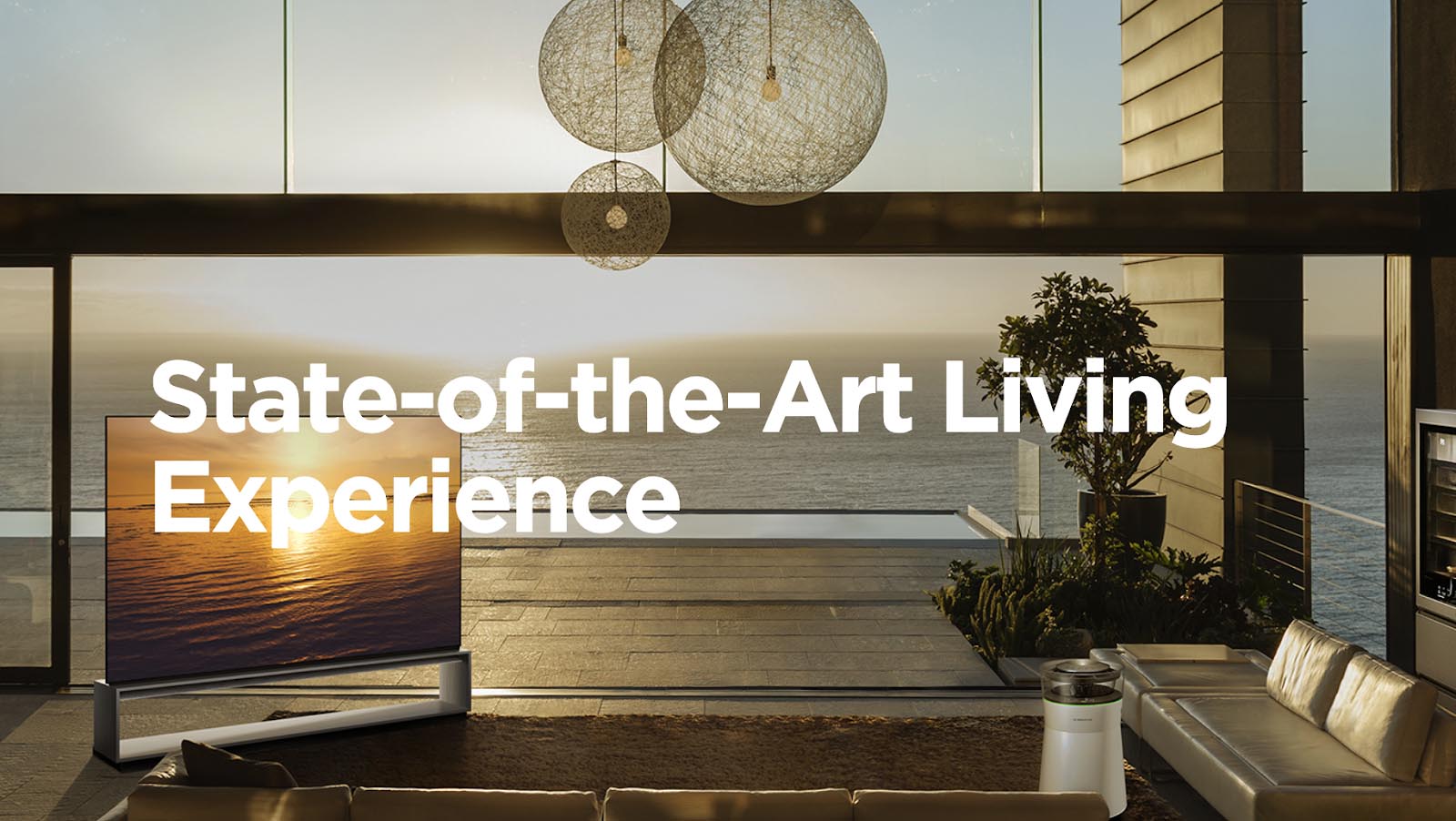
Imagen de LG
Perfil de cliente para LG
-
Trabajos de los clientes: los clientes de LG quieren una tecnología simple, pero innovadora, que los ayude a lograr una experiencia de vida de vanguardia.
- Beneficios: los clientes tienen una experiencia intuitiva y receptiva con cada electrodoméstico con el que interactúan en sus hogares.
- Dolores: hay demasiados botones y funciones innecesarias en los electrodomésticos que se interponen en el camino de una experiencia de vida sencilla.
Mapa de valor para LG
- Generadores de ganancias: los clientes pueden usar la tecnología para mejorar su experiencia en el hogar sin necesidad de leer un manual.
- Analgésicos: LG ofrece un diseño simple que se enfoca en el usuario y su estilo de vida.
- Productos y servicios: LG SIGNATURE ofrece un diseño de producto innovador que crea una experiencia de vida excepcional.
3. Propuesta de valor de Subaru
Subaru se enfoca en ofrecer vehículos seguros, duraderos y versátiles que inspiren aventuras y estilos de vida activos. Su propuesta de valor se centra en la seguridad, la confiabilidad y el rendimiento, brindando a los conductores la tranquilidad de saber que están protegidos en cualquier terreno y en cualquier condición climática.
Campaña: El Subaru Outback más aventurero, confiable, seguro y mejor que haya existido
-
Título: El Subaru Outback más aventurero, confiable, seguro y mejor que haya existido.
- Subtítulo/párrafo: El Subaru Outback 2022 lleva a los conductores a los lugares más aventureros con estilo y la tecnología de seguridad más avanzada.
Elemento visual:
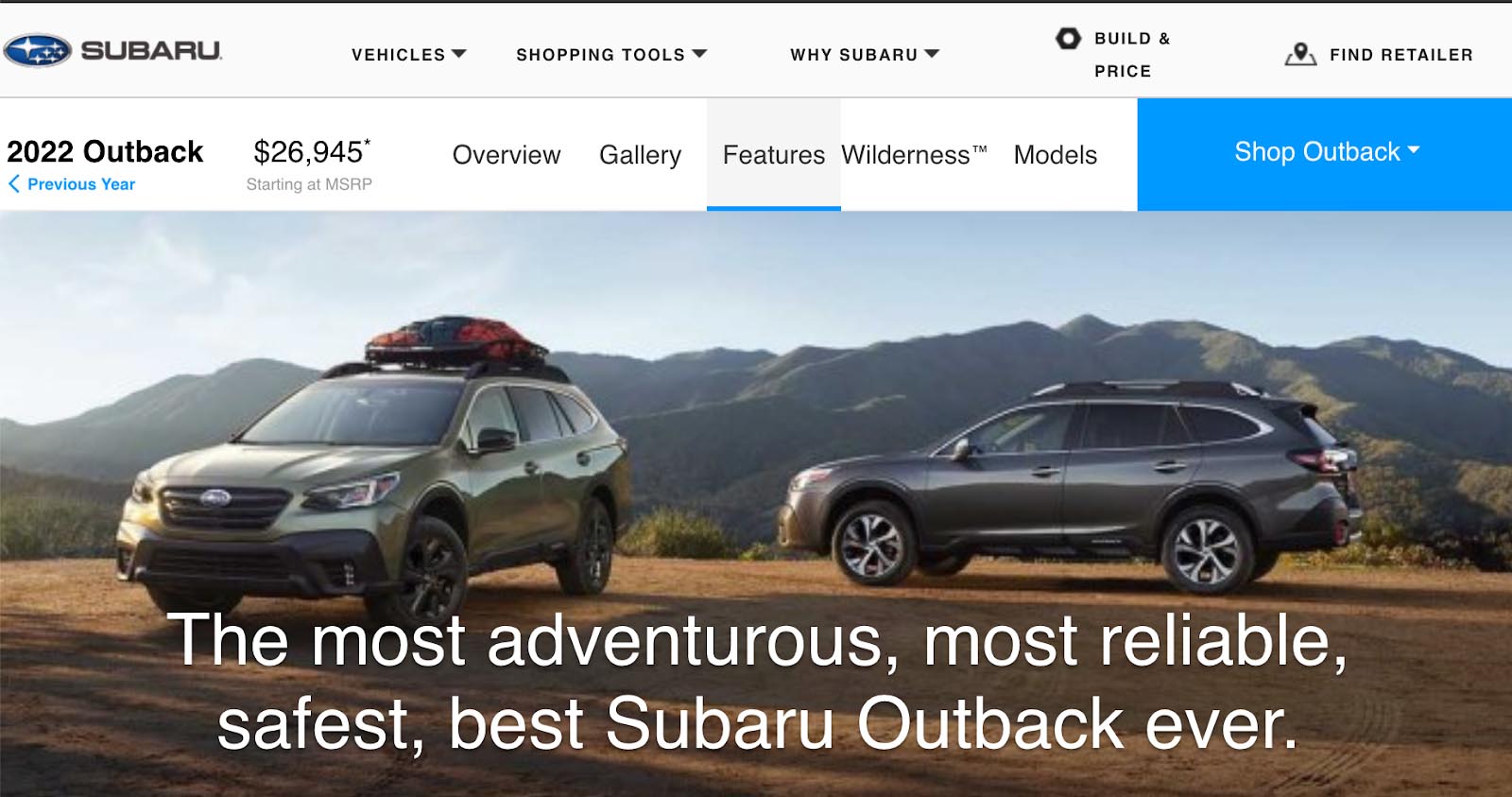
Imagen de Subaru
Perfil de cliente para Subaru
- Trabajos de clientes: los clientes de Subaru quieren explorar los lugares más atrevidos del mundo en un vehículo confiable y seguro.
- Beneficios: los clientes quieren explorar los territorios en un SUV elegante y espacioso, y buscan elementos tecnológicos avanzados en sus vehículos que mejoren el rendimiento y la seguridad.
- Dolores: los vehículos más seguros no son los más atractivos visualmente, y algunos SUV no están equipados para ámbitos con distintos climas o todoterreno.
Mapa de valor para Subaru
- Generadores de ganancias: los Subaru tienen un exterior e interior elegantes con una amplia distancia al suelo, que protege el vehículo contra daños del medio ambiente; así como tecnología avanzada para reducir los choques y hacer que los viajes largos por carretera sean más seguros.
- Analgésicos: los Subaru tienen un borde oscurecido resistente para protección, una distancia al suelo de 9,5 pulgadas para una mejor estabilidad y rendimiento, tecnología de asistencia al conductor que ayuda a los conductores a ver mejor, prevenir choques, administrar el control de crucero y frenar automáticamente en situaciones de emergencia .
- Productos y servicios: el Subaru Outback 2022 con tecnología estándar de asistencia visual, frenado automático previo a la colisión, control de crucero adaptativo, centrado de carril. Es uno de los modelos más populares de la marca.
4. Propuesta de valor de Samsung
Samsung se distingue por su innovación tecnológica y su compromiso con el diseño elegante y funcional, ofreciendo una amplia gama de productos electrónicos que enriquecen la vida de las personas. Su propuesta de valor se basa en la calidad, la accesibilidad y la personalización, proporcionando soluciones que hacen que la tecnología sea más accesible y relevante para todos.
¿Cuál es su propuesta de valor? Prepárate para desplegar tu mundo
-
Título: Prepárate para desplegar tu mundo
- Subtítulo/párrafo: Esto es todo lo que desearía en un teléfono inteligente 5G premium y duradero. Luego lo hicimos desplegar, revelando una pantalla enorme para que puedas mirar, trabajar y jugar como nunca antes.
Elemento visual:
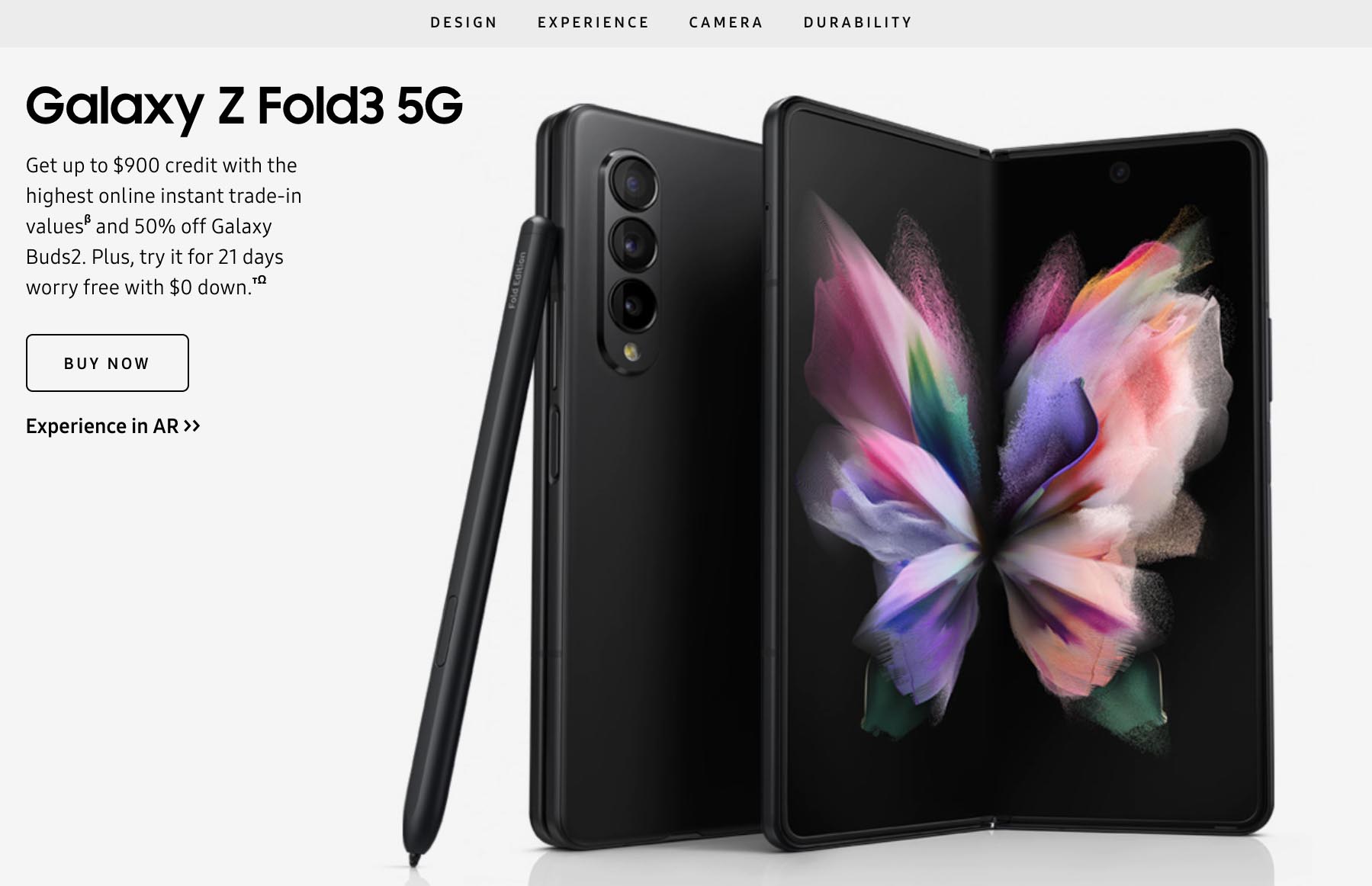
Imagen de Samsung
Perfil de cliente para Samsung
-
Trabajos de los clientes: los clientes de Samsung son expertos en tecnología y siguen las últimas tendencias, impulsados por la eficiencia y los estilos de vida ambiciosos.
- Beneficios: los clientes quieren un dispositivo «todo en uno», fácil de disfrutar, trabajar de manera productiva y tener una experiencia divertida, todo en la palma de sus manos.
- Dolores: los teléfonos inteligentes comunes tienen limitaciones de tamaño que restringen la visualización de entretenimiento, el juego y las capacidades de trabajo.
Mapa de valor para Samsung
- Generadores de ganancias: Samsung ofrece un diseño único y expansivo con capacidades más allá de las de un teléfono inteligente promedio; ofrece la tecnología más avanzada para ayudar a los clientes a realizar tareas a fin de cumplir con el trabajo y disfrutar los juegos.
- Analgésicos: Samsung proporciona un teléfono inteligente que muestra contenido en una visualización similar a la de una tableta y es posible tener abiertas hasta tres aplicaciones simultáneamente.
- Productos y servicios: uno de los productos más populares de Samsung es el teléfono inteligente plegable Galaxy Z Fold3 5G de 6,2 pulgadas con pantallas dinámicas AMOLED 2X, vidrio ultradelgado con edición S Penfold y marco de aluminio blindado súper resistente y liviano.
5. Propuesta de valor de Coca-Cola
Coca-Cola se destaca por ofrecer momentos de felicidad y placer a través de su refrescante sabor y su capacidad para unir a personas de todo el mundo. Su propuesta de valor se basa en la autenticidad, la nostalgia y la conexión emocional, proporcionando una experiencia refrescante que trasciende fronteras culturales y generacionales.
¿Cuál es su propuesta de valor? Coca-Cola ofrece felicidad.
- Título: Refresca el mundo. Haz la diferencia.
- Subtítulo/párrafo: El mundo necesita refrescarse; sonreír es muestra de felicidad y todos aspiramos a ser felices. Brindamos un producto que une a las personas que buscan hacer la diferencia con su actitud positiva.
Elemento visual:

Imagen de Coca-Cola
Perfil de cliente para Coca-Cola
- Trabajos de los clientes: los clientes tienen amigos, familias, parejas y se reúnen para pasar momentos juntos; necesitan un producto refrescante para todo momento.
- Beneficios: disponibilidad, varias opciones de formatos, sabor y una bebida que la gente asocia con la felicidad de estar juntos.
- Dolores: precio más alto del mercado y exceso de azúcar para un refresco.
Mapa de valor para Coca-Cola
- Generadores de ganancias: Coca-Cola tiene una fórmula exitosa que le da un sabor distintivo a su producto. Es una marca reconocida mundialmente que ha conectado de manera excelente con la audiencia para ser vista como un detonador de felicidad o de momentos de reunión, con lo cual se refresca el mundo.
- Analgésicos: diferentes formatos y medidas de botellas se ajustan a la economía de todos los segmentos; alternativas de refresco sin azúcar.
- Productos y servicios: refresco sabor Coca-Cola, con y sin azúcar, en lata, vidrio o PET; están disponibles en prácticamente cualquier supermercado o tienda de abarrotes de cada localidad.
6. Propuesta de valor de Nike
Nike se distingue por su capacidad para inspirar y motivar a atletas de todos los niveles, ofreciendo productos de alto rendimiento y un estilo distintivo que impulsa la excelencia deportiva. Su propuesta de valor se centra en la pasión, el empoderamiento y el compromiso con la innovación, proporcionando a los atletas las herramientas y la motivación necesarias para alcanzar sus metas.
- Título: Tú eres el protagonista de tu propia vida.
- Subtítulo/párrafo: No vendemos calzado deportivo ni accesorios, creamos productos innovadores que construyen conexiones profundas y personales con los consumidores. Motivamos el espíritu libre de las personas para hacer deporte y lograr lo que quieran.
Elemento visual:

Imagen de Nike
Perfil de cliente para Nike
-
Trabajos de los clientes: personas que hacen deporte, desde amateurs y profesionales, que buscan productos de élite, con gran tecnología y lo mejor en el mercado para realizar sus actividades deportivas.
- Beneficios: innovación continua, productos con los mejores materiales, disponibilidad por la presencia mundial de la empresa, estatus aspiracional de «poder hacer».
- Dolores: demasiados productos para elegir y necesidad cada vez mayor de especialización.
Mapa de valor para Nike
- Generadores de ganancias: el cliente siempre tendrá productos innovadores, ya que hay un arduo trabajo de investigación en cada artículo para entregar los mejores materiales y la tecnología más avanzada. Es un producto que cumple con las altas expectativas y ayuda al rendimiento de las personas al momento de hacer deporte.
- Analgésicos: Nike ha especializado su oferta y creado microsegmentaciones para que todos, sin importar su actividad, encuentren una opción viable. Representa calidad en todo momento.
- Productos y servicios: variedad de calzado deportivo y otros accesorios que puede utilizar una persona como aficionado, amateur o profesional, conectando con el mensaje de empoderamiento que logra la marca con sus clientes.
7. Propuesta de valor de Spotify
Spotify se enfoca en ofrecer acceso ilimitado a música y contenido de entretenimiento personalizado, en cualquier momento y lugar. Su propuesta de valor se basa en la diversidad, la personalización y la accesibilidad, proporcionando a los usuarios una experiencia de escucha enriquecedora que se adapta a sus gustos individuales y sus necesidades de descubrimiento de contenido.
Su modelo Freemium permite a los usuarios disfrutar de la versión gratuita o suscribirse a Premium para obtener ventajas adicionales.
- Título: Toda la música a tu alcance.
- Subtítulo/párrafo: Nuestra plataforma contiene todas las canciones de todos los artistas. Puedes acceder solo con internet; no tiene que ocupar espacio en tu celular ni en tu ordenador. Además, puedes crear tus listas de reproducción.
Elemento visual:

Imagen de Spotify
Perfil de cliente para Spotify
-
Trabajos de los clientes: personas que les gusta la música que están en busca de un amplio catálogo de artistas, que les permita escuchar la canción en el momento que quieren.
- Beneficios: servicio gratuito y servicio premium, reproducción sin internet de listas de reproducción guardadas, discografía completa de millones de artistas y compartir música fácilmente con amigos y familiares.
- Dolores: descargar música con software maliciosos y no contar con espacio necesario para guardar los archivos.
Mapa de valor para Spotify
- Generadores de ganancias: el cliente puede escuchar música sin comerciales a solas, en fiestas, en eventos, en el trabajo y mientras camina en la calle. Incluye todos los nuevos lanzamientos que hacen los artistas, así como podcasts y otros contenidos de audio. Además, recibe recomendaciones con base en su historial de reproducciones.
- Analgésicos: escucha toda la música que quiere sin riesgo de virus o tener que almacenarla en su dispositivo,
- Productos y servicios: su servicio de streaming permite escuchar millones de álbumes, cuenta con una versión gratuita y varios planes de pago que no contienen anuncios publicitarios.
8. Propuesta de valor de Amazon
Amazon se destaca por ofrecer variedad, conveniencia y un servicio al cliente excepcional, brindando todo lo que los consumidores necesitan en un solo lugar. Su propuesta de valor se centra en la comodidad, la confianza y la innovación, proporcionando a los clientes una experiencia de compra sin complicaciones y una amplia selección de productos y servicios que se entregan rápidamente y de manera confiable.
- Título: Las mejores ofertas hasta tu domicilio.
- Subtítulo/párrafo: Cuenta con una amplia variedad de vendedores y marcas que ofrecen productos de todo tipo a los miembros de la plataforma, quienes encuentran los mejores precios y reciben sus artículos en su casa o puntos de entrega cercanos.
Elemento visual:

Imagen de Amazon México
Perfil de cliente para Amazon
-
Trabajos de los clientes: sus clientes son personas prácticas que disponen de poco tiempo para realizar compras, por lo que prefieren adquirir sus productos a través de internet.
- Beneficios: productos de todas las categorías y precios, entregas inmediatas hasta domicilio el mismo día o máximo una semana, envíos nacionales e internacionales.
- Dolores: poca disposición de tiempo para ir a la tienda física, vivir en otro país diferente de donde se encuentra el vendedor del producto, necesidad de tener el producto rápidamente.
Mapa de valor para Amazon
- Generadores de ganancias: el cliente recibe justo el producto que desea hasta la puerta de su casa, en el menor tiempo posible y con la garantía de que su compra está protegida contra fallos o fraudes. Además, con la suscripción de Prime se accede a más ofertas y servicios de la marca, como Prime Video.
- Analgésicos: con tan solo unos clics el cliente obtiene velozmente su producto en su domicilio, aunque el vendedor se encuentre lejos.
- Productos y servicios: variedad de artículos de vendedores independientes y de marcas de diferentes países, precios especiales, envíos gratuitos, entregas express.
9. Propuesta de valor de Google Meet
Google Meet se enfoca en ofrecer una conexión fácil y segura para reuniones virtuales y colaboración en tiempo real, potenciada por la tecnología de Google. Su propuesta de valor se basa en la simplicidad, la fiabilidad y la integración, proporcionando a los usuarios una plataforma intuitiva y confiable que facilita la comunicación y la colaboración en equipo, donde quiera que estén.
- Título: Videoconferencias que unen a todos.
- Subtítulo/párrafo: Google Meet está disponible en ordenadores y móviles para realizar videollamadas, ya sea con fines empresariales o personales. Su transmisión de video en vivo permite una comunicación más cercana que una llamada telefónica o mensajes de texto.
Elemento visual:
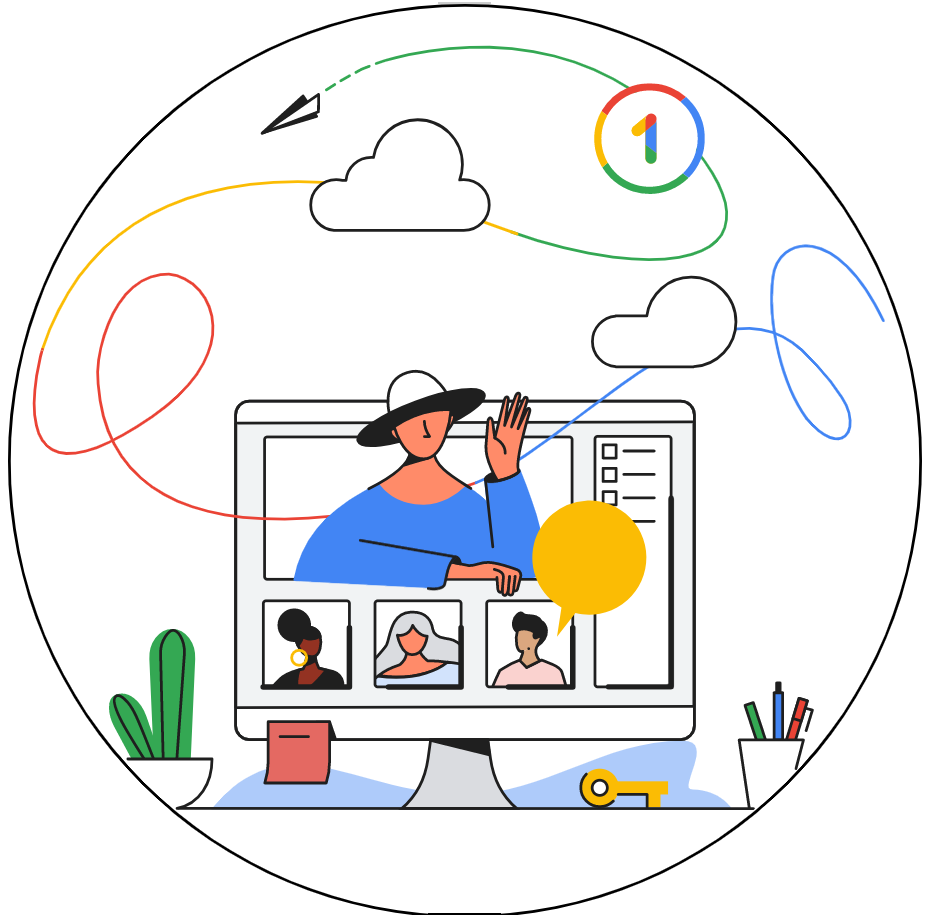
Imagen de Google Meet
Perfil de cliente para Google Meet
-
Trabajos de los clientes: personas que utilizan la plataforma para realizar reuniones de negocios, personas que aprovechan las funciones para dar clases, cursos o videoconferencias de temas educativos, y quienes usan las videollamadas para hablar con familiares y amigos.
- Beneficios: transmisión en vivo entre localidades y países, grabación de reuniones, reuniones instantáneas y planificadas por calendario, planes Individual y Business, múltiples funciones para anfitrión y participantes.
- Dolores: falta de cercanía con personas que se encuentran distanciadas geográficamente, necesidad de una pantalla para mostrar imágenes o una presentación de un tema o un proyecto.
Mapa de valor para Google Meet
- Generadores de ganancias: permite a las personas establecer una comunicación cara a cara a través de video, audio y chat; además de posibilitar el envío de archivos en tiempo real, así como la grabación y almacenamiento de la transmisión.
- Analgésicos: la tecnología de Google Meet agiliza las comunicaciones entre personas que no se encuentran en un mismo lugar y buscan una interacción más cercana o donde sea más fácil compartir información multimedia.
- Productos y servicios: versiones Individual, Essentials, Business, Enterprise, Education y One; tanto plan gratuito como de pago.
Utiliza las tácticas, los consejos, el lienzo y los ejemplos de esta publicación para crear tu propuesta de valor única.

Posicionamiento de Marca



